win7怎么调节声音波形 教你调节win7声音波形的方法
时间:2021-06-16作者:mei
win7系统调节声音波形可以让音效变得更佳,但是许多用户对调节声音波形的方法不熟悉,操作很多遍都不成功,面对此疑问,本篇教程和大家说下调节win7声音波形的具体方法。
具体方法如下:
1、点击电脑的左下角扬声器。

2、进入这个里的 扬声器图标。
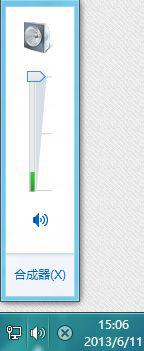

3、进入之后是这样的。
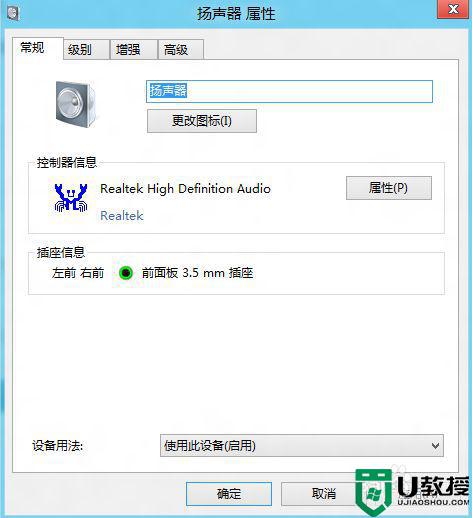
4、进入[级别]选项卡。
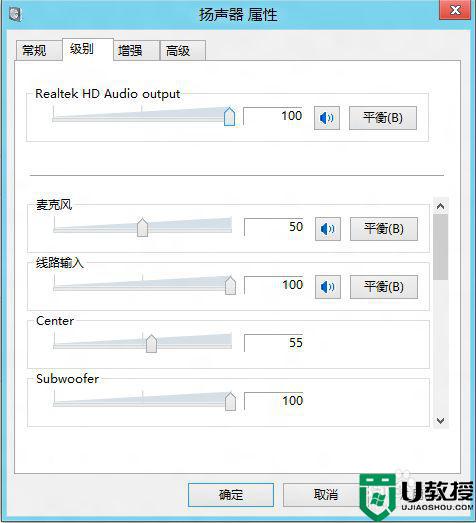
5、进入第一个[平衡B]的选项。
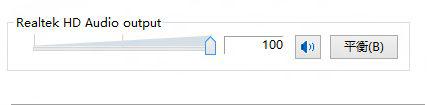
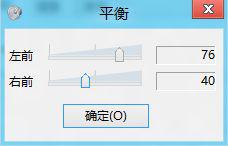
6、只要调节 左前和右前两个选项的变化大小取不同的值就可以了,比如左前 0 ,右前 100,这个就要根据自己的需要而定了,之后确定就可以了。
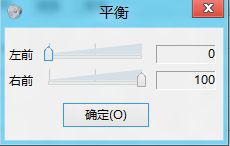
调节win7系统声音波形的方法分享到这里了,设置步骤简单,有相同需求的用户一起来试试。





